Se você busca visualizar arquivos e pastas do sistema, como a pasta Temp, com o objetivo de remover arquivos temporários no Windows 11, é provável que necessite ativar a exibição de itens ocultos. Similarmente, a alteração de um tipo de arquivo demanda que as extensões sejam visíveis. Essa opção vem desabilitada por padrão, exigindo uma ativação manual. Dito isso, vamos explorar as formas de exibir as extensões de arquivos no Windows 11, permitindo visualizar o formato de cada arquivo, como .zip, .pdf, .mp4, .png, ao lado de seus nomes, facilitando a abertura com o programa correto. Vamos ao guia!
Exibindo Extensões de Arquivos no Windows 11 (2022)
Este guia apresenta quatro métodos distintos para tornar as extensões de arquivos visíveis no Windows 11. Você pode ativar a exibição do tipo de arquivo através do Explorador de Arquivos, das Configurações, das Opções do Explorador de Arquivos e do Prompt de Comando. Consulte a tabela abaixo para escolher o método mais conveniente para você.
Exibindo Extensões de Arquivos no Windows 11 pelo Explorador de Arquivos
1. Inicialmente, abra o Explorador de Arquivos no Windows 11. Uma forma rápida de fazer isso é pressionar as teclas “Windows + E”.
2. Em seguida, no menu superior, clique em “Exibir” e depois em “Mostrar”.
3. Logo após, marque a opção “Extensões de nomes de arquivos”.
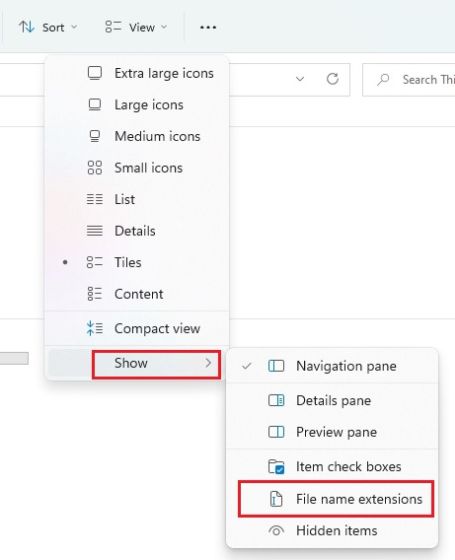
4. Com isso, as extensões de arquivos estarão habilitadas. Abra qualquer pasta contendo diversos arquivos e você poderá observar as extensões associadas a cada um. Por exemplo, arquivos ZIP exibirão .zip, PDFs mostrarão .pdf, e assim por diante.
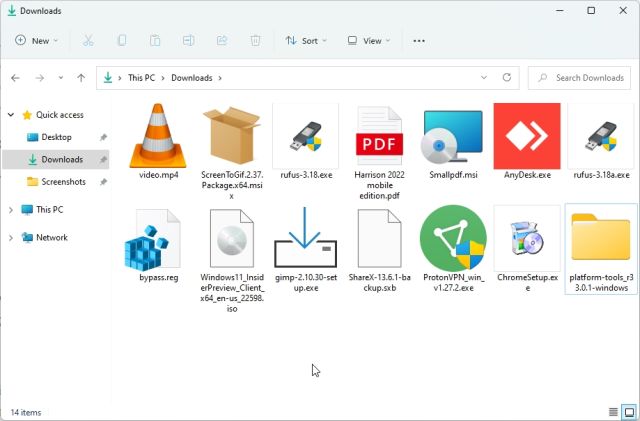
5. Caso necessite alterar o tipo de arquivo, selecione-o e pressione “F2” para renomear. Em seguida, modifique a extensão como desejar.
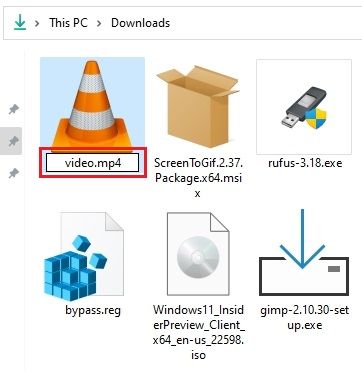
6. Para ocultar as extensões novamente, abra o Explorador de Arquivos, vá em “Exibir” -> “Mostrar” e desmarque “Extensões de nomes de arquivos”.
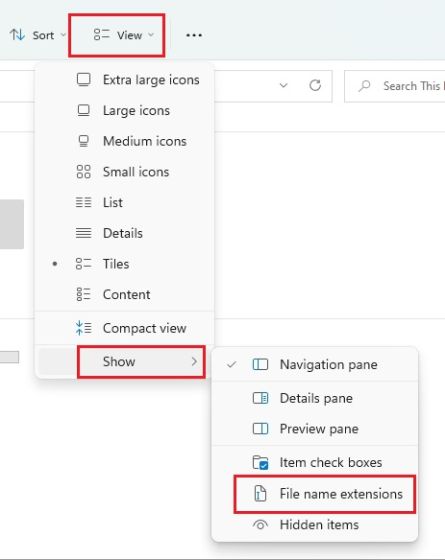
Exibindo Extensões de Arquivos no Windows 11 pelas Opções de Pasta
1. Outra maneira de ativar a exibição de extensões é pelas Opções de Pasta. Abra o Explorador de Arquivos e clique no menu de três pontos no canto superior. Escolha “Opções”.
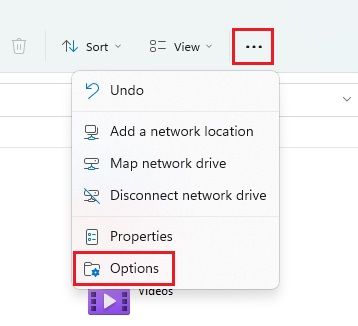
2. Vá para a aba “Modo de Exibição” na janela que se abrir e role a tela para baixo. Desmarque a opção “Ocultar as extensões dos tipos de arquivo conhecidos” e clique em “OK”.
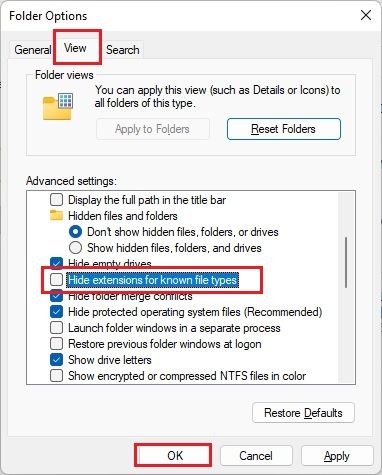
3. Ao abrir uma pasta com diversos arquivos, o Windows 11 exibirá suas respectivas extensões ao lado de seus nomes.
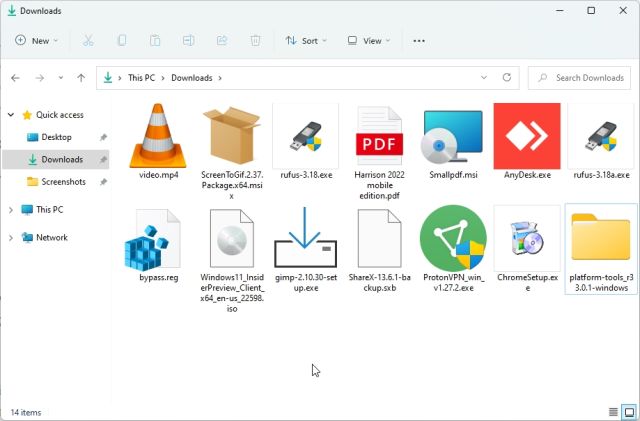
4. Para ocultar novamente as extensões, abra as Opções de Pasta, marque a opção “Ocultar as extensões dos tipos de arquivo conhecidos” e clique em “OK”.
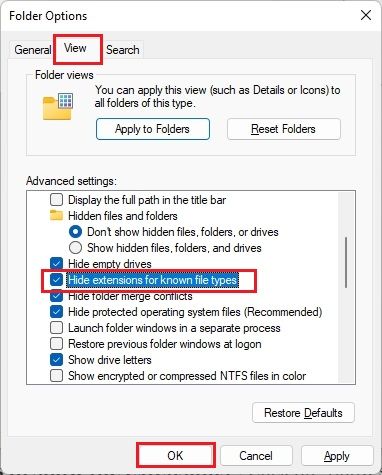
Exibindo Extensões de Arquivos no Windows 11 pelas Configurações do Windows
O aplicativo Configurações também permite habilitar a exibição de tipos de arquivos no Windows 11. Para isso, siga as etapas abaixo:
1. Pressione “Windows + I” para abrir o aplicativo Configurações. Em seguida, vá em “Privacidade e segurança” na barra lateral esquerda e acesse “Para desenvolvedores” no painel à direita.
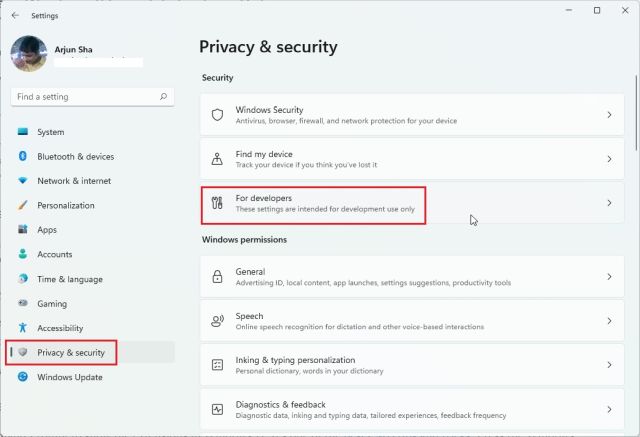
2. Role a tela para baixo e encontre “Alterar configurações para mostrar as extensões de arquivo” em “Explorador de Arquivos”. Clique em “Mostrar configurações”.
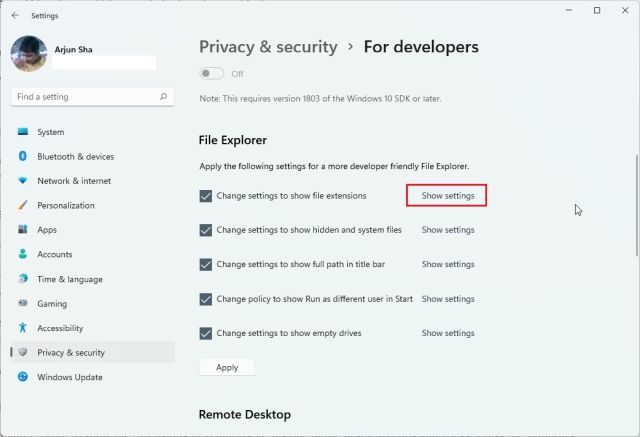
3. Isso abrirá a janela de Opções de Pasta. Aqui, desmarque “Ocultar as extensões dos tipos de arquivo conhecidos” e clique em “OK”.
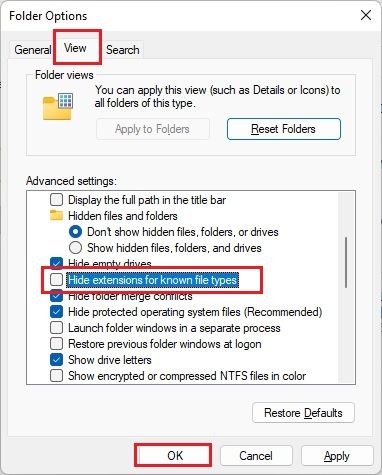
4. Agora, os tipos de arquivos serão exibidos no seu Windows 11.
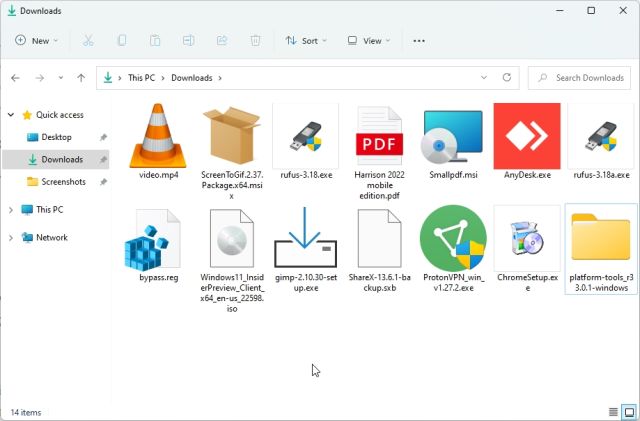
Exibindo Extensões de Arquivos no Windows 11 pelo Prompt de Comando
Por último, você pode usar o Prompt de Comando para exibir as extensões de arquivo. Veja como:
1. Pressione a tecla Windows, digite “cmd” e clique em “Executar como administrador”.
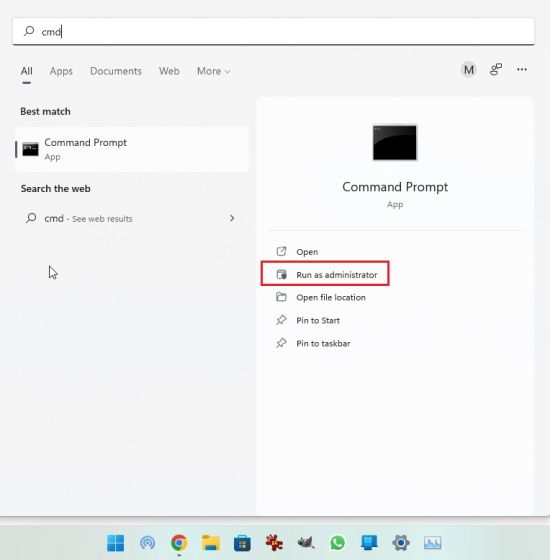
2. Insira o comando abaixo na janela do CMD e pressione Enter. Isso adicionará a chave de registro para exibir os tipos de arquivos no Windows 11.
reg add HKCUSoftwareMicrosoftWindowsCurrentVersionExplorerAdvanced /v HideFileExt /t REG_DWORD /d 0 /f
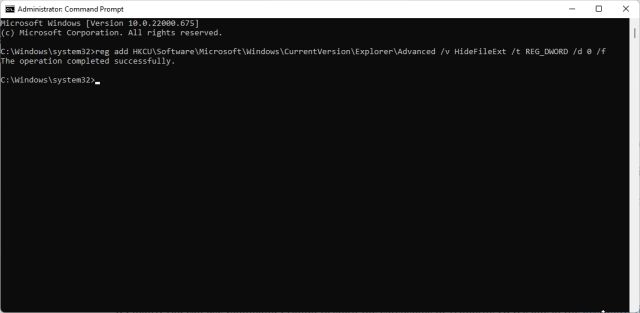
3. Pronto! Agora você pode visualizar o tipo de arquivo no Windows 11.
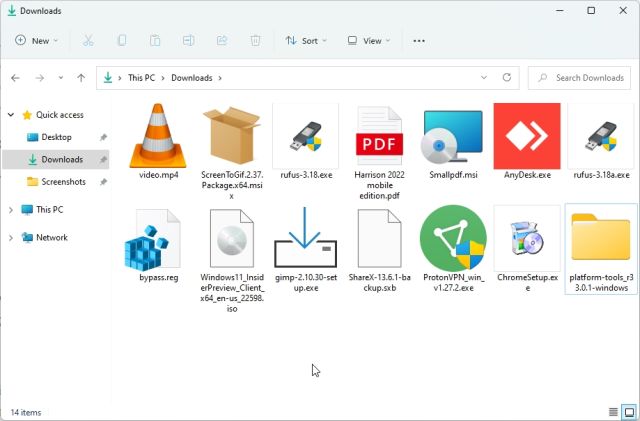
Exibindo Tipos de Arquivos no Windows 11 por Padrão
Estas são as formas de exibir os tipos de arquivos no Windows 11 para diversos formatos. Manter as extensões de arquivos sempre visíveis ajuda a identificar o tipo de arquivo e abri-lo com o programa correto. Se você busca mais informações sobre recursos ocultos do Windows 11, consulte nosso artigo detalhado. Para descobrir os melhores aplicativos para Windows 11, veja nossa lista selecionada. E se tiver alguma dúvida, escreva nos comentários abaixo.